О приложении к Лабораторной работе № 2
Получившуюся программу (LWP 02 WindowsForms 01. exe), собранную из кусков кода приведённых в данной лабораторной работе, можно загрузить по ссылке в конце этого материала (сслыка доступна в программном продукте).
Приложение: Исходный код программы и всех сопровождающих файлов с кодом приведён по ссылке в конце этого материала (сслыка доступна в программном продукте).
Варианты заданий: Варианты для выполнения самостоятельных заданий с использованием материала данной работы приведены по ссылке в конце этого материала (сслыка доступна в программном продукте).
Лабораторная работа № 3: Windows Forms и использование некоторых элементов управления
Лабораторная работа № 3: Windows Forms и использование некоторых элементов управления
Содержание
Вводная часть
Создание приложения Windows Forms
Модификация приложения Windows Forms
Модификация приложения Windows Forms : элемент управления MenuStrip
Модификация приложения Windows Forms : элемент управления Button
Модификация приложения Windows Forms : элемент управления ToolTip
Модификация приложения Windows Forms : элемент управления ComboBox
Модификация приложения Windows Forms : элемент управления WebBrowser
Модификация приложения Windows Forms : добавляем исходный код
Завершающая часть
О приложении к Лабораторной работе № 3
Вводная часть
В предыдущей лабораторной работе был рассмотрен случай создания простого приложения Windows Forms иосновные принципы построения такого типа приложений.
|
|
|
В этой работе будет рассмотрено несколько новых элементов управления и некоторые особенности по работе с ними. Цель данной работы, это разработка достаточно простого и в то же время эффективного приложения с использованием специфических элементов управления. Конечным итогом, станет создание полноценного приложения веб-браузера. В частности поэтапно рассмотрим:
1. Добавление элемента управления MenuStrip.
2. Добавление элемента управления Button (уже рассматривалось).
3. Добавление элемента управления ToolTip.
4. Добавление и заполнение элемента управления ComboBox.
5. Добавление и использование элемента управления WebBrowser.
6. Обработка вывода данных приложения в текстовый файл *. txt. Будем выводить историю посещения. А именно текущий выбор (или напечатанную строку) из ComboBox.
Создание приложения Windows Forms
Запускаем Visual Studio 2010, откроется Начальная страница:
Для начала, надо создать проект, для этого выполним последовательно: Файл -> Создать -> Проект… (также можно просто нажать сочетание клавиш Ctrl + Shift + N или пункт «Создать проект…» на Начальной странице):
|
|
|
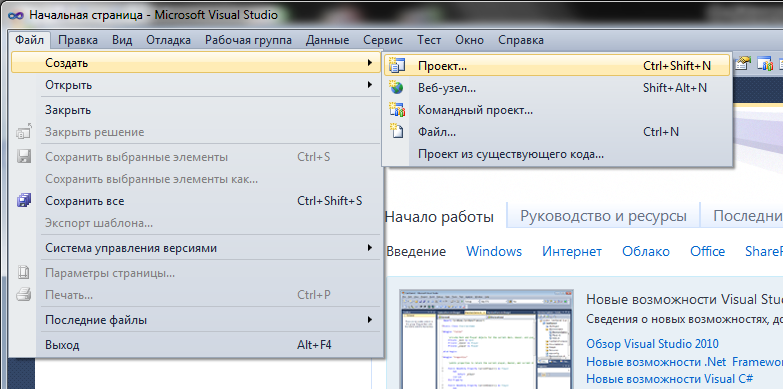
Рис. 2. 1. Создание нового проекта
Выберем слева в пункте Установленные шаблоны язык Visual C #, далее найдём в списке Приложение Windows Forms. Также здесь можно выбрать какой использовать «фреймворк» (набора компонентов для написания программ). В нашем случае выберем .NET Framework 4.
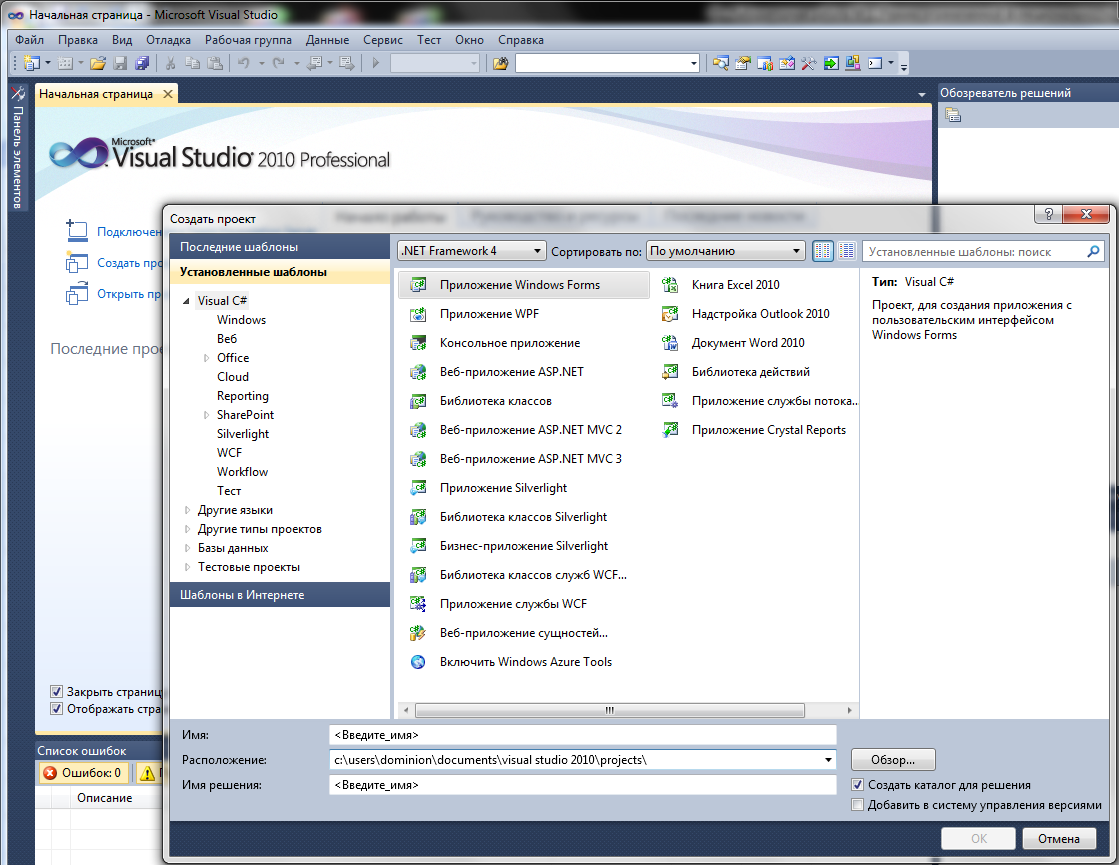
Рис. 2. 2. Окно создания нового проекта
В поле Имя вводим LWP 03 WindowsForms 02 — это название программы (выбрано по названию лабораторного практикума, номеру и названию работы). В поле Расположение указана конечная директория где будет находится весь проект. Выберем расположение удобное для быстрого поиска. В поле Имя решения вводится либо название программы «по умолчанию» из поля Имя автоматически, либо можно ввести своё собственное. Под этим именем будет создана конечная папка проекта (если Имя и Имя решения разные).

Рис. 2. 3. Вводим данные нового проекта приложения Windows Forms
После нажатия клавиши ОК мы увидим сформированный проект и исходный код приложения Windows Forms (не пустого изначально).
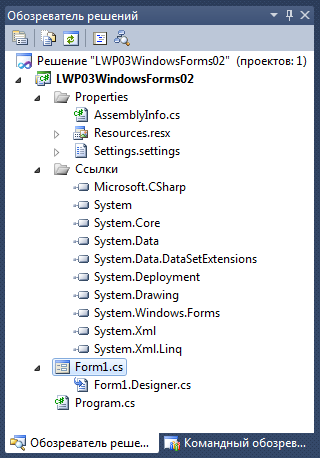
Рис. 2. 4. Обозреватель решений: состав проекта приложения Windows Forms сформированного средой разработки
Теперь, можно откомпилировать созданную программу, нажав клавишу F 5 ( Отладка -> Начать отладку или нажав на иконку  . Тем самым мы запускаем приложение в режиме отладки (и производим компиляцию debug-версии программы) (Debug выбрано изначально).
. Тем самым мы запускаем приложение в режиме отладки (и производим компиляцию debug-версии программы) (Debug выбрано изначально).
|
|
|
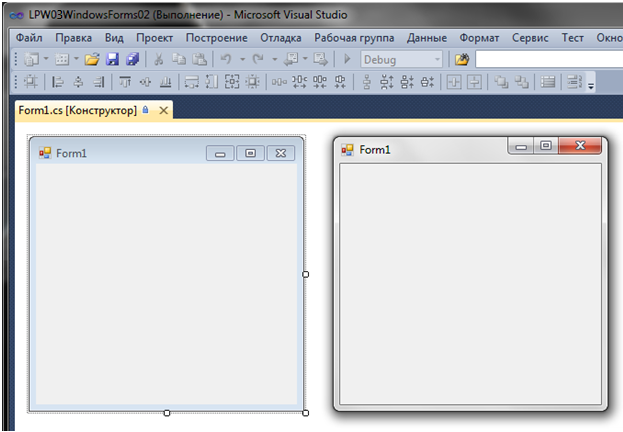
Рис. 2. 5. Запуск приложения Windows Forms по конфигурации Debug
Дата добавления: 2019-09-13; просмотров: 180; Мы поможем в написании вашей работы! |

Мы поможем в написании ваших работ!
